excel怎么让第一行不动 如何让excel的第一行不动
更新时间:2022-10-21 09:50:16作者:runxin
很多用户在使用电脑办公的过程中,也时常需要通过excel表格工具来对数据进行整理,然而对于刚接触excel工具的用户来说,想要对表格中的第一行数据进行锁定时却不知道如何设置,对此excel怎么让第一行不动呢?今天小编就来告诉大家让excel的第一行不动操作方法。
具体方法:
1、在excel表格中选中表格的第二行。
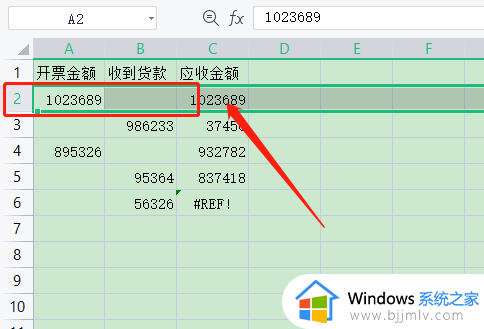
2、在工具栏中点击冻结窗格选项。
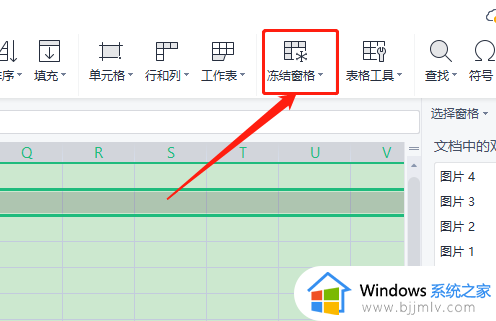
3、在显示的列表中点击冻结至第1行选项。
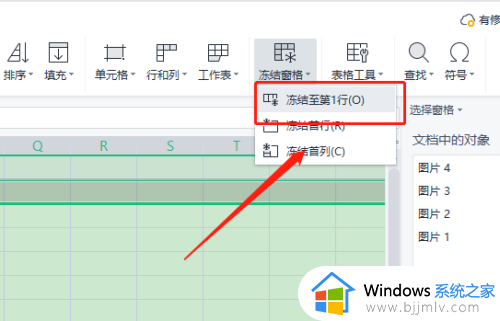
4、即可excel表格固定第一行。
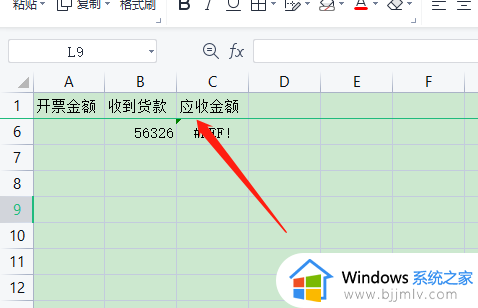
以上就是小编告诉大家的让excel的第一行不动操作方法了,还有不清楚的用户就可以参考一下小编的步骤进行操作,希望能够对大家有所帮助。
excel怎么让第一行不动 如何让excel的第一行不动相关教程
- excel表格第一行固定显示的设置方法 怎么将excel表格第一行固定显示
- excel怎么自动填充指定数值 excel如何让单元格自动填充
- excel自动调整行高后显示不完整怎么回事 excel自动调整行高后显示不全如何解决
- excel如何设置公式自动计算 excel怎样让公式自动计算
- word两行文字对不齐怎么办 word第一排和第二排字对不齐如何解决
- excel怎么设置数字序号长度不变 excel表格中如何让数字序号长度统一
- 怎么设置硬盘启动为第一启动项 如何将硬盘启动设置为第一启动项
- excel表格怎么换行 excel如何换行
- 联想电脑设置u盘为第一启动项怎么操作 联想电脑如何设置u盘为第一启动项
- excel窗口独立打开不重叠怎么设置 怎么让两个excel窗口独立
- 惠普新电脑只有c盘没有d盘怎么办 惠普电脑只有一个C盘,如何分D盘
- 惠普电脑无法启动windows怎么办?惠普电脑无法启动系统如何 处理
- host在哪个文件夹里面 电脑hosts文件夹位置介绍
- word目录怎么生成 word目录自动生成步骤
- 惠普键盘win键怎么解锁 惠普键盘win键锁了按什么解锁
- 火绒驱动版本不匹配重启没用怎么办 火绒驱动版本不匹配重启依旧不匹配如何处理
热门推荐
电脑教程推荐
win10系统推荐